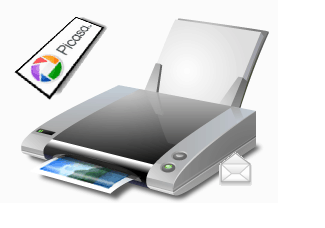 Terkadang teknologi terlalu pintar untuk kebaikannya sendiri. Ambil Picasa, misalnya. Saat Anda mengirim email dari Picasa, secara otomatis mengubah ukuran foto untuk mengurangi ukuran file. Ini adalah kepentingan terbaik Anda, karena foto berkualitas penuh dapat berukuran megabyte besar dan akan selamanya dikirim ke email atau diblokir oleh penyedia email Anda. Tetapi bagi sebagian pengguna, ini menyebalkan jika Anda ingin mengirim gambar berkualitas tinggi sepenuhnya. Ini pertanyaan yang datang dari kami komunitas groovyAnswers sebagai contoh:
Terkadang teknologi terlalu pintar untuk kebaikannya sendiri. Ambil Picasa, misalnya. Saat Anda mengirim email dari Picasa, secara otomatis mengubah ukuran foto untuk mengurangi ukuran file. Ini adalah kepentingan terbaik Anda, karena foto berkualitas penuh dapat berukuran megabyte besar dan akan selamanya dikirim ke email atau diblokir oleh penyedia email Anda. Tetapi bagi sebagian pengguna, ini menyebalkan jika Anda ingin mengirim gambar berkualitas tinggi sepenuhnya. Ini pertanyaan yang datang dari kami komunitas groovyAnswers sebagai contoh:
Mengapa saya tidak bisa mengirim gambar resolusi penuh di Picasa? Setiap kali saya mengirim email gambar dari Picasa, foto-foto itu selalu berukuran besar. Ini SANGAT menyebalkan karena saya ingin dapat MENCETAK gambar-gambar ini setelah mengirim email kepada mereka. Ada petunjuk?
Dalam tutorial ini, saya akan menunjukkan kepada Anda cara mengganti fitur ubah ukuran otomatis Picasa dan mengirim foto dalam kualitas asli.
Langkah 1
Dari Picasa, KlikAlat> Opsi.
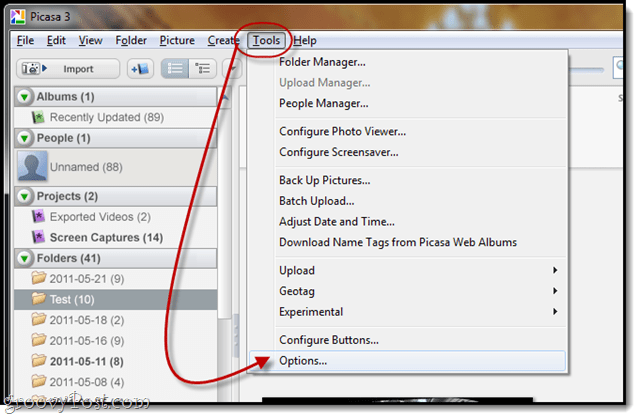
Langkah 2
Klik itu Surel tab.
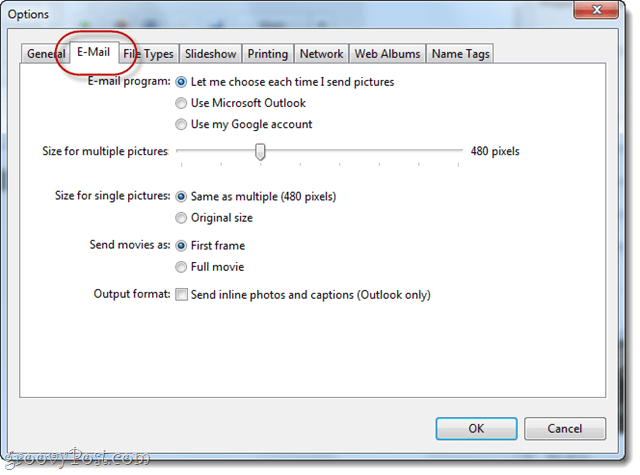
Langkah 3
Di bawah pengaturan untuk "Ukuran untuk gambar tunggal," pilih Ukuran asli.
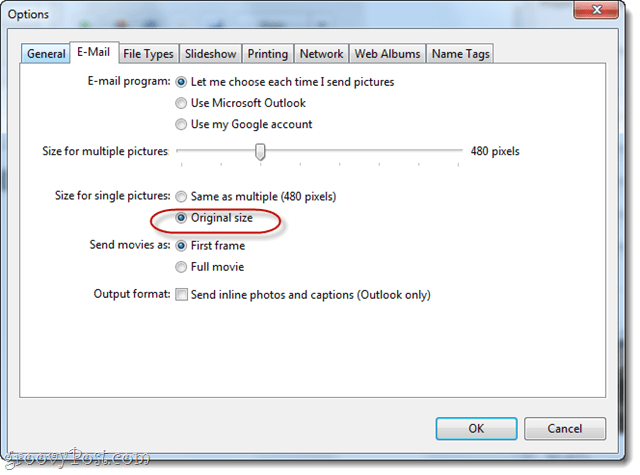
Seperti yang mungkin telah Anda kumpulkan, ini hanya memengaruhi foto Picasa yang Anda kirim satu per satu. Jika Anda ingin mengirim beberapa foto beresolusi tinggi, Anda dapat menyeret slider ke “Ukuran untuk banyak gambar”Hingga 1600 piksel, tetapi ini jelas masih bukan resolusi penuh.
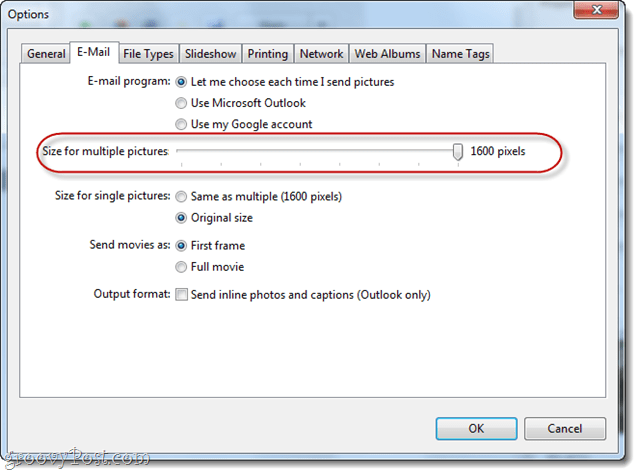
Klik baik ketika kamu selesai.
Langkah 4
Sekarang, ketika Anda memilih a foto tunggal di Picasa dan gunakan Surel tombol, Anda akan mengirim foto resolusi penuh, cocok untuk dicetak dan siap untuk mengembang penggunaan data Anda untuk bulan ini!
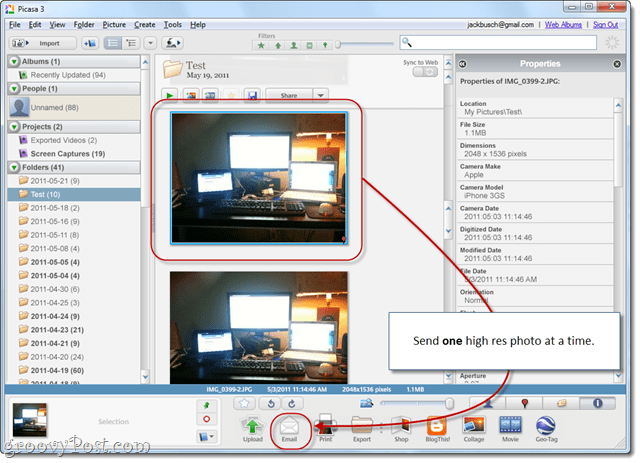
Sebelum:
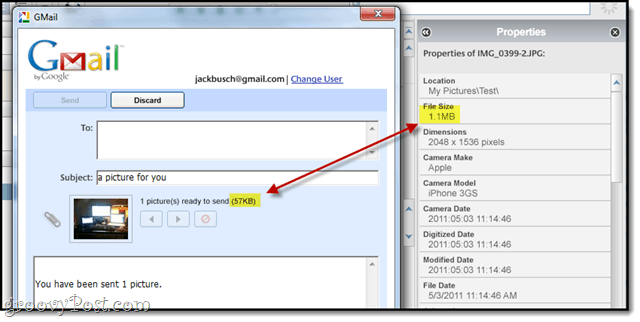
Setelah:
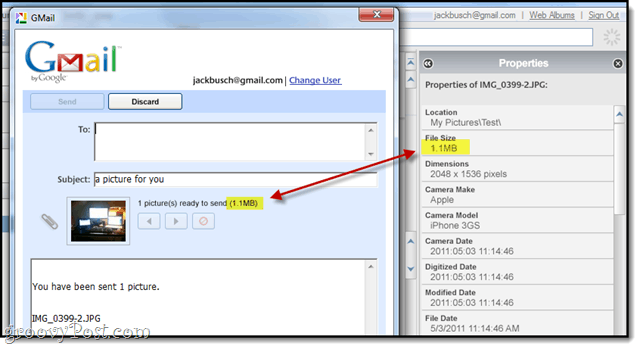
Kesimpulan
Ini hanya mengubah perilaku Surel tombol di Picasa. Masih tidak ada yang menghentikan Anda dari melampirkan foto Anda secara manual Baik–mengklik mereka dan memilih Temukan di Disk lalu seret dan jatuhkan ke dalam pesan Gmail. Anda bahkan dapat menggunakan metode ini untuk banyak foto. Perlu diketahui bahwa Gmail, Yahoo! dan Hotmail memberlakukan batas lampiran 25 MB pada pesan Gmail.
